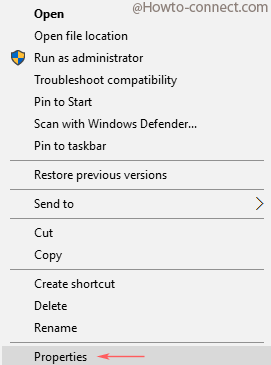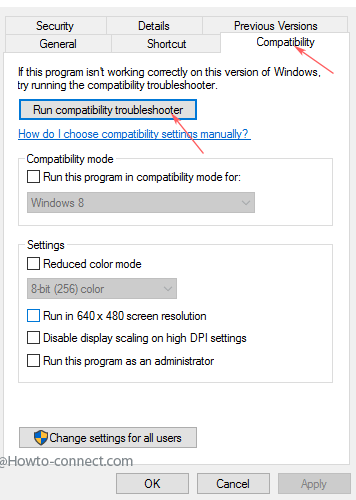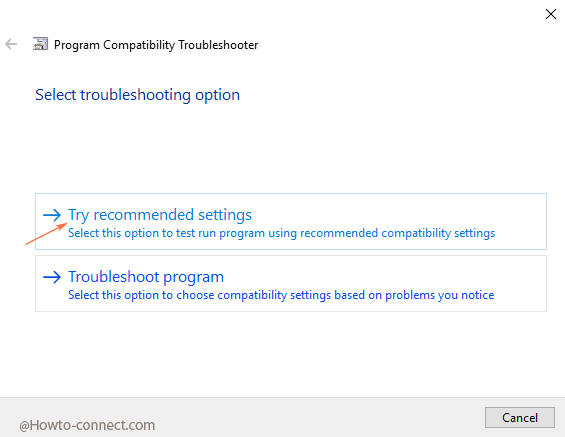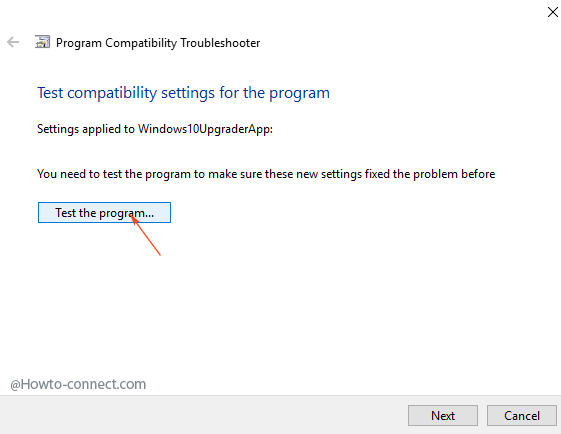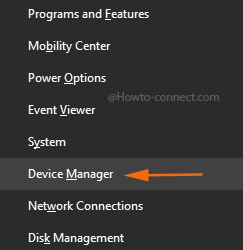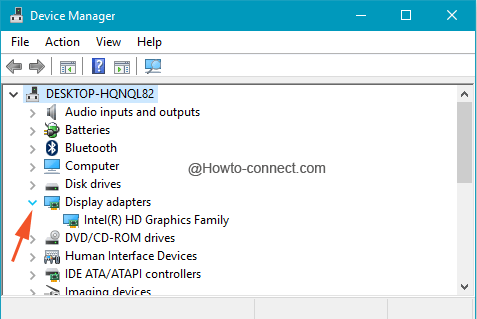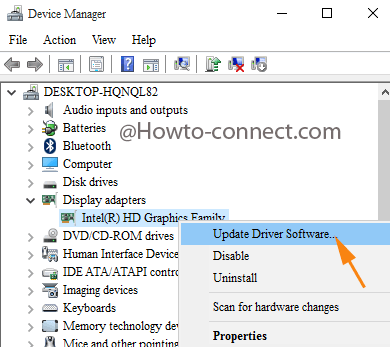The Lord of the Rings: The Battle for Middle-earth II – это невероятная стратегия в реальном времени, основанная на книгах и фильмах по вселенной Властелина Колец. Вышла данная игра еще в 2006 году на ПК-платформе, но остается популярной и по сей день.
Однако, многие игроки столкнулись с довольно неприятной проблемой: они не могут запустить игру на операционных системах Windows 7/8/10. Порой игра совсем не подает признаков жизни, а порой она может вылетать на Рабочий стол с ошибкой, сообщающей о прекращении работы программы.
В нашей статье мы попробуем помочь вам в решении этой неприятной проблемы, чтобы вы наконец-то смогли нормально поиграть в The Battle for Middle-earth II на современных системах Windows.
Как запустить The Battle for Middle-earth II на Windows 7/8/10?
Метод №1 Запуск игры через совместимость с Windows Vista Service pack 2 и Windows 7
Первым нашим методом станет запуск игры через режим совместимости с более старой операционной системой. Нет, не с Windows XP или даже Windows 95, а с Windows Vista. Причем со вторым сервисным пакетом.
Итак, найдите в папке игры ее исполнительный файл, нажмите на него правой кнопкой мыши и перейдите в «Свойства». Перейдите во вкладку «Совместимость». Из ниспадающего меню совместимости выберите «Windows Vista Service pack 2» и примените изменения.
Теперь снова попробуйте запустить The Battle for Middle-earth II. Ну как, есть какие-то сдвиги с игрой? Если нет, то можете также выставить совместимость с Windows 7, так как порой помогает этот режим.
Метод №2 Создание конфигурационного файла
Если первый метод не помог, то второй уж точно решит проблему The Battle for Middle-earth II с вылетами и тотальным отказом запускаться. Пользователи уже поняли, почему данная игра не запускается у некоторых игроков: разрешение дисплея.
Все дело в том, что данная игра не разработана для работы под высокими разрешениями, например, HD или FullHD. Как только вы пытаетесь запустить игру с ее стандартными настройками, то происходит конфликт между ней и вашим разрешением.
Лечиться данная проблема с помощью создания особого конфигурационного файла, в котором будут содержаться необходимые настройки для игры, чтобы та запустилась на современных компьютерах с их большими мониторами. Итак, сделайте следующее:
- Пройдите в директорию C:UsersВАША УЧЕТНАЯ ЗАПИСЬAppDataRoamingThe Lord of the Rings: The Battle for Middle-earth II.
- Нажмите правой кнопкой на пустое место и выберите «Создать→Текстовый файл».
- Назовите этот текстовый файл options и измените его расширение на .ini. В итоге, у вас должен получиться файл options.ini.
- Откройте options.ini и вставьте в него следующие настройки:
- AllHealthBars = yes
- AlternateMouseSetup = no
- AmbientVolume = 50.000000
- AudioLOD = High
- Brightness = 33
- FixedStaticGameLOD = UltraHigh
- FlashTutorial = 0
- HasSeenLogoMovies = yes
- HeatEffects = yes
- IdealStaticGameLOD = High
- IsThreadedLoad = yes
- MovieVolume = 44.000000
- MusicVolume = 12.000000
- Resolution = 1920 1080
- SFXVolume = 39.000000
- ScrollFactor = 50
- SendDelay = no
- StaticGameLOD = UltraHigh
- TimesInGame = 14
- UnitDecals = yes
- UseEAX3 = no
- VoiceVolume = 50.000000
- Строка «Resolution = 1920 1080» отвечает за ваше разрешение в игре. Выставьте нужное вам разрешение в этой строчке, а затем сохраните изменения в файле options.ini и закройте его.
- Зайдите в The Lord of the Rings: The Battle for Middle-earth II и наслаждайтесь игрой.
BFME 2 has Stopped Working in Windows 10 – Battle for Middle Earth 2 is an eminent game entertained the players located all around the world. But the disappointing fact is abundant of users are struggling with its behavior on the most recent edition of this OS. A considerable number of individuals are telling that BFME 2 crashes on boot and few complain that it stops working suddenly.
In the concern of BFME 2 has Stopped Working in Windows 10 many reasons are the culprits and obstructing the game from being running. So we are writing a few fixes you should follow one by one since the reasons for the problem on the distinct computers are different.
Since switching to Windows 10, you have encountered the mess when launched the game first time then run BFME 2 in Compatibility mode.
Apart from this, if you have installed the game and it denies to start when you first-time launch then you also need to run it in compatibility mode.
Fix 1
Run in Compatibility mode
Step 1 – Perform a right-click on BFME 2 icon on the desktop and select Properties on the context menu.
Step 2 – Once the properties wizard appears, switch to the Compatibility tab.
Step 3 – Click the button that says – Run compatibility troubleshooter.
Step 4 – Program compatibility troubleshooter starts scanning the issue and after a while, you will see two options are visible, click Try recommended settings.
Step 5 – Now click Test the program button to check whether Battle for Middle Earth 2 refuses to start or run smoothly.
Step 6 – If the game does not start then return back to the Properties wizard and once more click on Run compatibility troubleshooter.
Step 7 – Hit on Troubleshoot program, the second choice, on the next open wizard.
Step 8 – In the coming wizard check the appropriate box and click Next.
Follow the onscreen guideline and check the game if it starts.
Fix 2
Download DirectX
In few cases, while upgrading to Windows 10, DirectX is messed up so, ensure whether it exists on your system. If you are unable to trace out click this link to grab its latest version.
Update Graphics card to the latest Version
If the above-written methods are fruitless for you then come to the topic graphics card as this is again a major reason for the trouble like BFME 2 has Stopped Working in Windows 10.
Step 1 – Many ways lead to open device manager, but the simplest one is clicking on the Window & X buttons collectively and selecting Device manager, so follow it.
Step 2 – Locate Display adapters on the appearing device manager and perform a double click on it to expand.
Step 3 – You see the graphics installed on your device in this section. Do Right clicks on the adapters one by one and select Uninstall.
Step 4 – Reboot your computer so that the driver setup is again saved.
Step 5 – If your laptop has more adapters like NVIDIA and AMD follow this method for both of them too.
Fix 3
Switch between Graphics Cards
If your System has multiple graphics cards the switch from Intel to AMD or NVIDIA. If you have a problem doing this you can get help from this video –
Apart from this, few laptops provide the inbuilt interface to enable and Disable Intel straightforwardly from BIOS. You can try this too.
Fix 4
Trick to Fix BFME 2 has Stopped Working in Windows 10
Step 1 – Follow the path C/Users/Username/AppData/Roaming/My Battle for Middle Earth 2 and perform a double click on My Battle for Middle Earth 2.
Step 2 – Once the My Battle for Middle Earth 2 opens, do a right-click anywhere and select New followed with Text document.
Step 3 – Make a right-click on New text document and click Rename and write its name Options.ini. You will see a confirmation box, click Yes.
Step 4 – Copy the below-given codes, paste into Open Options.ini, and Save.
AllHealthBars = yesAmbientVolume = 81.000000AnimationLOD = HighAudioLOD = LowBrightness = 50DecalLOD = HighEffectsLOD = MediumFlashTutorial = 0GameSpyIPAddress =HasSeenLogoMovies = yesIdealStaticGameLOD = LowModelLOD = MediumMovieVolume = 70.000000MusicVolume = 78.000000Resolution = 1024 768SFXVolume = 80.000000ScrollFactor = 64SendDelay = noShaderLOD = LowShadowLOD = LowStaticGameLOD = CustomTerrainLOD = MediumTextureQualityLOD = HighTimesInGame = 59UseEAX3 = noVoiceVolume = 69.000000WaterLOD = Medium
Fix 5
Try other Switching patches
After the above remedies, you are not come out of the issue then download other switching patches of BFME2 like 1.06, or 1.07 or 1.08 and try them launch one by one.
Repair any Windows problems such as Blue/Black Screen, DLL, Exe, application, Regisrty error and quickly recover system from issues using Reimage.
Антон Лобоцкий
Наверно проблема с сохранением в игре, на современных ос и такое случается) у меня такая же проблема была на windows 7! Покопался в интернете и нашёл решение!
C:UsersВАШЕ ИМЯ ПОЛЬЗОВАТЕЛЯAppDataRoamingБитва за Средиземье,
(эта пака появляется после первого запуска игры!) там должны быть файлы настроек,
а их там нет так-как в XP и Win7 они разные! Игра ищет файлы, а когда видит что их НЕТ начинает зависать.
Просто они вовремя установки не с копировались как надо!
Создаем Папку Maps и фаил расширения Ini с именем Options. Создаёшь простой текстовый файл,
затем у него нужно поменять расширение, в стандартных настройках винды, расширение файлов скрыто.
Для этого надо открыть проводник, зайти в сервис -> свойство папки, выбрать вкладку
«Вид» и убрать галочку для «Скрывать расширения для зарегестрированных типов файлов» -> ОК.
Всё, меняешь расширение у своего созданного файлика *.txt на *.ini Подмигиваю) в файле блокнотом пишем
AllHealthBars = no
AmbientVolume = 81.000000
AnimationLOD = UltraHigh
AudioLOD = Low
Brightness = 50
DecalLOD = Off
EffectsLOD = UltraHigh
FlashTutorial = 0
GameSpyIPAddress = 192.168.0.2
HasSeenLogoMovies = yes
IdealStaticGameLOD = Low
ModelLOD = UltraHigh
MovieVolume = 70.000000
MusicVolume = 78.000000
Resolution = 1440 900
SFXVolume = 80.000000
ScrollFactor = 30
SendDelay = no
ShaderLOD = UltraHigh
ShadowLOD = UltraHigh
StaticGameLOD = Custom
TerrainLOD = High
TextureQualityLOD = High
TimesInGame = 61
UseEAX3 = no
VoiceVolume = 69.000000
WaterLOD = UltraHigh
pic
вот что в итоге должно получится!
Не забываем ставить совместимость для Windows Xp (Только тем у кого не запускается из-за ошибок dll файлов)!
Update – 11th of February 2022:
Hi everyone!
Holy smokes, it has been a long time since I wrote this post, but finally I have an update. I tried the solution further down in this post and it worked for me right away. Tried launching the game a few minutes a go and tested a skirmish. 🙂
So the game actually runs on Windows 10 with Lisulis fix. Hope this is of help to some of you out there, so that you can enjoy a good game of BFME II!
Cheers!
—- Old post continues now:
Hi folks,
Thanks for visiting Old School Game Blog. 🙂
Back in 2014 I made a post about how to get Battle for Middle Earth running on PC’s with Windows 8. Since then I have purchased a new system and that one is running Windows 10. Unfortunately it does not come with an optical drive, but I’m going to get an USB-one very soon, so that I can install this game. However, in anticipation of this, I’ve been doing some research on solutions for getting Battle for Middle Earth II running on Windows 10.
A user called Lisulis posted this solution in the Windows help forum:
Hi All,
I have found a solution for windows 10! So the options.ini file creation does work. You just need to make sure you actually put an .ini (configuration) file into it and not create a text file. You cannot just create a text file and rename it options.ini!
Here’s what I did:
- Search in your C: drive for “.ini”
- Copy any .ini file into the game folder located at (C:)>Users>your username>appdata>roaming>game folder
- Rename the file to “options”, open in it notepad or notepad++ and replace existing text with what is below this. Hope this works for you!
AllHealthBars = yes
AlternateMouseSetup = no
AmbientVolume = 50
AudioLOD = High
Brightness = 50
FixedStaticGameLOD = UltraHigh
FlashTutorial = 0
HasSeenLogoMovies = yes
HeatEffects = yes
IdealStaticGameLOD = Low
IsThreadedLoad = yes
MovieVolume = 70
MusicVolume = 70
Resolution = 1920 1080
SFXVolume = 70
ScrollFactor = 50
StaticGameLOD = UltraHigh
TimesInGame = 54
UnitDecals = yes
UseEAX3 = no
VoiceVolume = 70
[info] = Lotr.csf*Note: You may have to change the resolution
Thought I’d post it here in case someone was looking for a solution to this problem. 🙂 Please let me know if it works or not.
I will let you know how it goes as soon as I got it installed myself. 😉
Source: Windows help forum
- HOME
- XONE
- PS4
- Switch
- VR
- iOS
- Android
- »
There it is! Finaly! The Lord of the Rings the Battle for Middle-earth 2 Crash Fix!
This mod (Beta!) fixes the Battle for Middle-earth 2 on Windows 10, 8 and all crashes with Graphicscards that are to ‘weak’ to run Bfme 2.
The full version contains Compatibility for all Windows versions and all Intel Graphicscards.
This site is not endorsed by or affiliated with Electronic Arts, or its licensors. Trademarks are the property of their respective owners. Game content and materials copyright Electronic Arts Inc. and its licensors. All Rights Reserved.
Createing this mod was a hard job. And now it is shared on Moddb by us freely, for absolutely no financial gain.
You can, however, voluntarily donate money to us to show your appreciation for the work that we have done. Whether it’s a small or a big, every little helps. While we are happy to share our work for free, these sorts of things can provide a really nice boost to our work and support.
Filename
The_Battle_for_Middle-earth_2_Crash_Fix_Setup_3.rar
Size
5.18mb (5,433,306 bytes)
MD5 Hash
dbfa01deba6d2b2e4205a281d0ccea89
##WARNING##THIS DOWNLOAD IS OLD< AND NEWER VERSIONS ARE AVAIBLE! PLEASE TRY «CF SETUP 1»!
This is the third setup for everyone who has problems running it from the English Setup. The Battle for Middle earth 2 Crash Fix English Version is needed to work correctly!
Icon
Release date
Released 2018
Share
Столкнулись с неприятной проблемой? The Battle for Middle-earth II не запускается на Windows 7,8,10: что делать в таком случае? Для начала не расстраиваться. Проблема достаточно просто решается. Любимая стратегия, в которой вы провели много часов еще в двухтысячных, снова заработает на новых конфигурациях ПК.
Данная проблема связана с несовместимостью старых программных настроек игры с конфигурациями более нового оборудования. Причинами могут быть:
- Нестандартные разрешения экрана (игра изначально разрабатывалась для более новых мониторов).
- Новые ОС .
- Отсутствие необходимого ПО (например, драйверов).
Теперь понятно откуда ноги растут? Однако решения есть и сейчас мы вам о них расскажем.
Обновление драйверов и остального ПО
Прежде чем винить саму игру, убедитесь, что на видеокарту вашего компьютера установлен новейший драйвер, скачайте последнюю версию DirectX.
Примечание
- Часто проблема решается простой переустановкой игры. Вспомните, может быть во время инсталляции появлялись какие-либо уведомления или предписания. Попробуйте во время переустановки отключить антивирус и иные программы, блокирующие новые файлы. Убедитесь, что места на диске для инсталляции достаточно.
- Попробуйте открыть игру через пользователя «Администратор».
- Перед установкой удостоверьтесь, что ваш ПК соответствует минимальным системным требованиям игры, иначе все усилия будут тщетны.
Игра все еще виснет? Тогда переходим к следующему шагу.
Совместимость и запуск игры
Как говорили ранее, The Battle for Middle-earth не запускается на Windows 7, 8, 10 из-за того, что игра была написана для старых ОС. Иными словами, новые Windows просто несовместимы с игрой. Что делать? Брать и совмещать.
- Зайдите в папку с игрой.
- Найдите файл с расширением .EXE.
- Нажмите на него правой кнопкой мыши, переходим в «Свойства».
- Откройте вкладку «Совместимость».
- Выставите совместимость Windows Vista Service pack 2, Windows 7.
Если игра до сих пор капризничает, осуществляем последнюю манипуляцию.
Запуск властелинов колец через option.ini
Все еще не запускается властелин колец битва за Средиземье? Несовместимость игры лечится редактированием определенного файла, который нужно
- Скачать
по ссылке
.
- При наличии широкоформатного монитора, необходимо зайти в данный файл, найти строчку «Resolution», вместо выставленных цифр вбить значение, соответствующие разрешению вашего монитора. Например, 1920 1080.
- Перекидываем файл в. Папку с игрой.
После данной процедуры игра должна запуститься.
Иные проблемы:
- Неожиданное завершение работы программы.
Решение
Попробуйте снизить настройки графики. Проверьте, есть ли какое-либо свежее обновление или патч для игры. При возможности установите.
- Проблема «Черный экран»
Решение
Решается это тем же снижением настроек графики.
Сверните, затем разверните окно игры. Проблема решена.
- Некорректная работа сохранений
Решение
Папка с сохранениями хранится в папке с самой игрой? Если нет, то переместите ее туда.
Обновлено: 04.02.2023

В последнее время часто приходится сталкиваться с вопросами пользователей, касающихся проблем с запуском BFME (всех частей) на операционных системах Windows 8, 8.1 и 10. Поскольку явление носит массовый характер, явно пригодится универсальная таблетка от данного рода недуга. И эта волшебная таблетка — в небольшом архиве, который можно скачать по ссылкам выше.
Архив win10fix.rar содержит три папки: «BFME1», «BFME2» и «RotWK» для каждой из частей, соответственно.
Для лечения проблемы запуска надо лишь запустить находящийся в нужной папке файл .exe и следовать инструкциям установщика (грубо говоря, понажимать «далее»). Инсталлер создаст все необходимые папки и пропишет одно значение в реестре.
Помимо этого, в каждой папке находится по два .reg-файла — это ветки реестра для каждой из частей BFME. Их нужно использовать только если у Вас возникли иные проблемы с игрой (к примеру, у Вас установлен не совсем корректный репак навроде BFME2+RotWK, установщик которой не прописывает BFME2 в реестре; или же Вы переустановили операционную систему и на диске сохранилась директория игры, однако в реестре игра не прописана).
Пошаговая инструкция для изменения веток реестра на примере BFME2:
Для указания данных в реестр BFME1 и RotWK надо провести аналогичные действия. Файлы .reg для этих частей находятся в одноименных папках.
В последнее время часто приходится сталкиваться с вопросами пользователей, касающихся проблем с запуском BFME (всех частей) на операционных системах Windows 8, 8.1 и 10.
Поскольку явление носит массовый характер, явно пригодится универсальная таблетка от данного рода недуга. И эта волшебная таблетка — этот небольшой архив.
Архив win10fix.rar содержит три папки: «BFME1», «BFME2» и «RotWK» для каждой из частей, соответственно.
Для лечения проблемы запуска надо лишь запустить находящийся в нужной папке файл .exe и следовать инструкциям установщика (грубо говоря, понажимать «далее»).
Инсталлер создаст все необходимые папки и пропишет одно значение в реестре.
Помимо этого, в каждой папке находится по два .reg-файла — это ветки реестра для каждой из частей BFME. Их нужно использовать только если у Вас возникли проблемы с игрой (к примеру, у Вас установлен не совсем корректный репак навроде BFME2+RotWK, установщик которой не прописывает BFME2 в реестре; или же Вы переустановили операционную систему и на диске сохранилась директория игры, однако в реестре игра не прописана).
Менять значения этих файлов можно с помощью обычного блокнота (щелкните правой кнопкой мыши по файлу и в появившемся контекстном меню выберите «Изменить»).
Однако, многие игроки столкнулись с довольно неприятной проблемой: они не могут запустить игру на операционных системах Windows 7/8/10. Порой игра совсем не подает признаков жизни, а порой она может вылетать на Рабочий стол с ошибкой, сообщающей о прекращении работы программы.
В нашей статье мы попробуем помочь вам в решении этой неприятной проблемы, чтобы вы наконец-то смогли нормально поиграть в The Battle for Middle-earth II на современных системах Windows.
Как запустить The Battle for Middle-earth II на Windows 7/8/10?
Метод №1 Запуск игры через совместимость с Windows Vista Service pack 2 и Windows 7
Первым нашим методом станет запуск игры через режим совместимости с более старой операционной системой. Нет, не с Windows XP или даже Windows 95, а с Windows Vista. Причем со вторым сервисным пакетом.
Итак, найдите в папке игры ее исполнительный файл, нажмите на него правой кнопкой мыши и перейдите в «Свойства». Перейдите во вкладку «Совместимость». Из ниспадающего меню совместимости выберите «Windows Vista Service pack 2» и примените изменения.
Теперь снова попробуйте запустить The Battle for Middle-earth II. Ну как, есть какие-то сдвиги с игрой? Если нет, то можете также выставить совместимость с Windows 7, так как порой помогает этот режим.
Метод №2 Создание конфигурационного файла
Если первый метод не помог, то второй уж точно решит проблему The Battle for Middle-earth II с вылетами и тотальным отказом запускаться. Пользователи уже поняли, почему данная игра не запускается у некоторых игроков: разрешение дисплея.
Все дело в том, что данная игра не разработана для работы под высокими разрешениями, например, HD или FullHD. Как только вы пытаетесь запустить игру с ее стандартными настройками, то происходит конфликт между ней и вашим разрешением.
Лечиться данная проблема с помощью создания особого конфигурационного файла, в котором будут содержаться необходимые настройки для игры, чтобы та запустилась на современных компьютерах с их большими мониторами. Итак, сделайте следующее:
Скачал репак механиков, файлы в My Battle for Middle-earth(tm) II Files создались нормально, а вот игра на стартовом экране всё равно падает на ошибку и винда завершает работу. Если ставлю режим совместимости с ХР/7/8, то просто зависает на стартовом экране. Сталкивался кто с таким?
Антон Лобоцкий
если 2 видеокарты попробуй через другую запустить
Попробуй для начала DirectPlay включить в компонентах.
Антон Лобоцкий
Наверно проблема с сохранением в игре, на современных ос и такое случается) у меня такая же проблема была на windows 7! Покопался в интернете и нашёл решение!
C:UsersВАШЕ ИМЯ ПОЛЬЗОВАТЕЛЯAppDataRoamingБитва за Средиземье,
(эта пака появляется после первого запуска игры!) там должны быть файлы настроек,
а их там нет так-как в XP и Win7 они разные! Игра ищет файлы, а когда видит что их НЕТ начинает зависать.
Просто они вовремя установки не с копировались как надо!
Создаем Папку Maps и фаил расширения Ini с именем Options. Создаёшь простой текстовый файл,
затем у него нужно поменять расширение, в стандартных настройках винды, расширение файлов скрыто.
Для этого надо открыть проводник, зайти в сервис -> свойство папки, выбрать вкладку
«Вид» и убрать галочку для «Скрывать расширения для зарегестрированных типов файлов» -> ОК.
Всё, меняешь расширение у своего созданного файлика *.txt на *.ini Подмигиваю) в файле блокнотом пишем
AllHealthBars = no
AmbientVolume = 81.000000
AnimationLOD = UltraHigh
AudioLOD = Low
Brightness = 50
DecalLOD = Off
EffectsLOD = UltraHigh
FlashTutorial = 0
GameSpyIPAddress = 192.168.0.2
HasSeenLogoMovies = yes
IdealStaticGameLOD = Low
ModelLOD = UltraHigh
MovieVolume = 70.000000
MusicVolume = 78.000000
Resolution = 1440 900
SFXVolume = 80.000000
ScrollFactor = 30
SendDelay = no
ShaderLOD = UltraHigh
ShadowLOD = UltraHigh
StaticGameLOD = Custom
TerrainLOD = High
TextureQualityLOD = High
TimesInGame = 61
UseEAX3 = no
VoiceVolume = 69.000000
WaterLOD = UltraHigh
вот что в итоге должно получится!
Не забываем ставить совместимость для Windows Xp (Только тем у кого не запускается из-за ошибок dll файлов)!
Читайте также:
- Strategic mind blitzkrieg вылетает на миссии ленинград
- Cyberpunk 2077 как убрать мыло
- The uncertain требования
- The lord of the rings the battle for middle earth как установить
- Ошибки не найден драйвер spooge warhammer
Не запускается властелин колец битва за средиземье 2, что делать? Как правило этим вопросом задаются геймеры и любители классических игр. В этой статье хочу помочь вам решить данную проблему путём простых манипуляций.
Причины, почему не запускается властелин колец
Доброго времени суток! Тематика данного блога обзор сервисов и программ, но несмотря на это, я делаю статьи по играм, которые интересны пользователям. Одна из них – это властелин колец, популярная игра 2000-х годов.
Во время запуска этой игры возникают различные ошибки из-за которых игру невозможно запустить полностью. Пример первого сбоя.
Вторая ошибка связана с установкой старой версией DirectX.
Почему происходят такие проблемы со старыми играми? Дело в том, что они не совместимы с параметрами новой OC Windows, например, 8,10 или 11. Приходится вручную добавлять параметры к игре, чтобы она нормально работала.
Что делать, если не запускается властелин колец битва за средиземье 2
Итак, чтобы решить проблему с запуском старых игр властелин колец, сделайте следующие шаги из инструкции.
Во-первых, нужно отобразить скрытые папки, чтобы применить новые настройки к игре. Откройте панель управления на компьютере (можно найти через поиск Виндовс). Сделайте просмотр мелкие значки и зайдите в раздел «Параметры проводника».
В параметрах перейдите в раздел «Вид» и установите маркер перед словом «Показывать скрытые файлы, папки и диски».
Нажмите «Применить», чтобы сохранить изменения. Во-вторых, откройте путь к папке с игрой по скрытым папкам. Для этого нажимаете мой или «Этот компьютер» и выбираете диск /C.
Нажимаете на «Пользователи» или Users.
Выбираете имя пользователя этого компьютера, например, «Notebook».
Здесь находите папку «AppData» и нажимаете по ней левой кнопкой мыши, чтобы открыть.
Переходим в другую папку «Roaming».
В этой папке находите пустую папку игры.
В-третьих, создайте текстовый документ и вставьте туда код с настройками. Для этого в пустой папке нажмите правой кнопкой компьютерной мыши и левой клавишей выберите «Создать» и «Текстовый документ».
Пустой документ нужно подписать таким названием «Options.ini» и сохранить в формате txt. Затем нажмите по документу, чтобы открыть в стандартном блокноте.
В-четвёртых, вставляем настройки. Левой кнопкой мыши выделите этот код –ссылка на него. Он уже готовый, можно скопировать, а можно просто скачать.
Нажмите горячие клавиши на клавиатуре CTRL+C и далее вставьте в документ Options.ini клавишами CTRL+V. Для сохранения документа нажмите на крестик вверху, затем кнопку «Сохранить».
Заключение
Я думаю у вас больше не возникнет вопросов по поводу того, что делать если не запускается игра властелин колец битва за средиземье 2. Сегодня я вам дал пошаговую инструкцию, которую легко применить. Этим же способом можно вылечить и первую часть игры.
Спасибо за внимание!
С уважением, Сергей Ёлчев.
Полезные статьи:
Как скачать игру, выбор игр…